Ako pristupovať a používať sady štýlov v programe Microsoft Word

Sady štýlov môžu okamžite dodať vášmu celému dokumentu upravený a konzistentný vzhľad. Tu je návod, ako používať sady štýlov vo Worde a kde ich nájsť.
Keď otvoríte súbor programu Microsoft Excel, vždy začnete s jedným hárkom. Ak však potrebujete viac, vždy môžete pridať toľko, koľko potrebujete. Môžete dokonca robiť veci, ako napríklad pomenovať kartu alebo na ňu pridať nejakú farbu. Excel môže pri prvom otvorení vyzerať ohromujúco, ale keď sa s ním zoznámite, nie je taký strašidelný.
Základy o hárkoch programu Microsoft Excel
Otvoríte nový súbor Excel a vyplníte prvý hárok, ktorý vám poskytne, ale musíte zadať ďalšie informácie. Nebojte sa; nemusíte začať nič mazať, aby ste sa doň zmestili viac údajov. Jednoduchým pridaním nového hárka môžete do súboru Excel pridať ďalšie informácie a mať všetky informácie na jednom mieste.
Ako vložiť nový hárok programu Excel
Ak chcete do súboru Excel pridať ďalší hárok, kliknite na ikonu plus napravo od existujúcej karty hárka v spodnej časti.
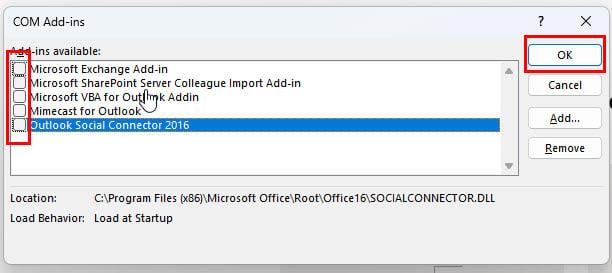
Informácie v súbore Excel môžete ľahko nájsť, pretože budú očíslované. Ak chcete otvoriť konkrétny hárok, musíte naň jednoducho kliknúť. Ak nechcete mať hárky očíslované a radšej by ste ich pomenovali, môžete to urobiť tiež.
Hárok programu Excel môžete premenovať dvojitým kliknutím na kartu hárka ( kde je napísané hárok1 ). Dočasný názov sa zvýrazní. Jednoducho začnite písať nový názov a stlačte enter. Alebo môžete kliknúť pravým tlačidlom myši na kartu a vybrať možnosť Premenovať.
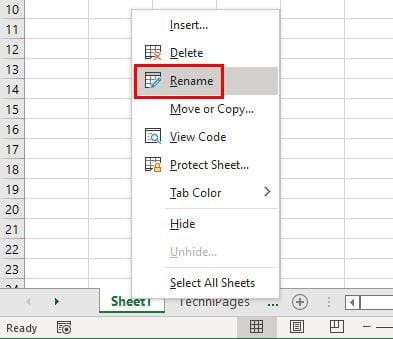
Ak chcete, aby vaše karty programu Excel vynikli, môžete ich rýchlo identifikovať pridaním farieb. Môžete to urobiť kliknutím pravým tlačidlom myši na kartu a výberom možnosti farby karty.
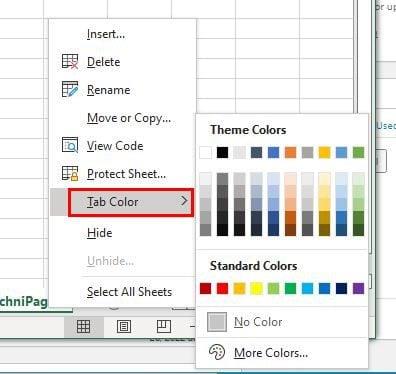
Ak nemôžete nájsť svoj podiel, môžete kliknúť na možnosť Ďalšie farby a pomocou šípok nahor a nadol zmeniť HEX tak, ako potrebujete.
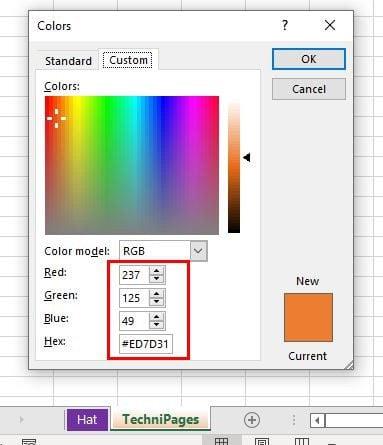
Ako sa jednoducho pohybovať po kartách Excelu pomocou klávesovej skratky
Môžete naň kliknúť, keď chcete prejsť z jedného hárka Excelu na druhý. Ak sa vám však nechce dať ruky preč z klávesnice, existuje kombinácia klávesníc, pomocou ktorých môžete prechádzať kartami. Jednoducho stlačte klávesy pre stránku nahor a nadol na klávesnici pre pohyb zľava doprava. Je to také jednoduché.
Ako používať možnosť Prejsť na v Exceli
Pokiaľ sme pri téme pohybu, možnosť v Exceli vám umožňuje presunúť sa do konkrétnej bunky. Táto možnosť je užitočná, keď máte hárok s množstvom informácií. Túto funkciu môžete vyskúšať na:
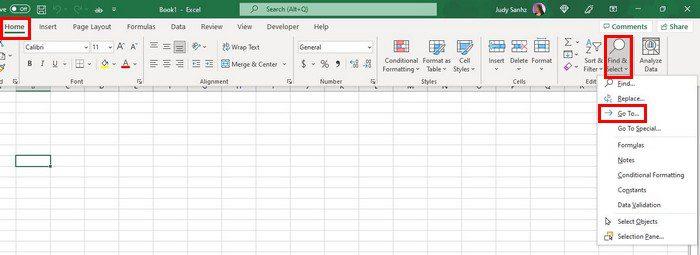
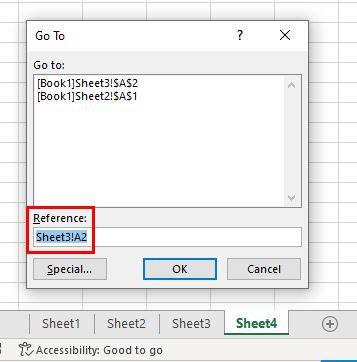
Urobte viac priestoru
Keď máte otvorených veľa kariet, niektoré z nich po otvorení konkrétneho čísla neuvidíte. Posuvník môžete zmenšiť, aby ste videli viac kariet hárkov. Naľavo od posúvača uvidíte tri zvislé bodky. Umiestnite tam kurzor a kurzor zmení tvar. Kliknite pravým tlačidlom myši a potiahnite posúvač na požadovanú veľkosť. Kým tam budete, uvidíte aj tri vodorovné bodky. Kliknutím na tieto bodky doľava alebo doprava sa môžete presunúť z prvého a posledného hárka.
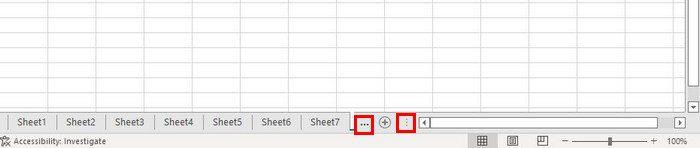
Ako presunúť celý obsah hárkov do iného zošita
Je potrebné presunúť údaje celého hárka do iného zošita. Namiesto manuálneho kopírovania informácií môžete vždy použiť vstavanú funkciu Excelu. Jednoducho kliknite pravým tlačidlom myši na kartu a vyberte možnosť Kopírovať/Presunúť.
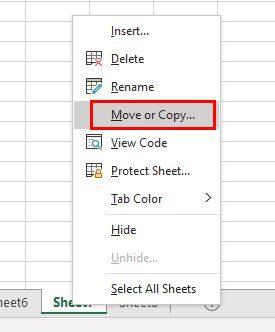
Keď sa zobrazí ďalšie okno, uistite sa, že máte zošit, do ktorého chcete presunúť údaje. Tiež sa uistite, že ste vybrali nový a otvorený zošit z rozbaľovacej ponuky Do knihy. Uistite sa, že ste vybrali hárok v časti Pred hárkom, ale pri posúvaní nadol máte k dispozícii aj možnosť Presunúť na koniec.
Ak chcete vytvoriť kópiu karty, začiarknite políčko Vytvoriť kópiu. Ak nezačiarknete políčko pri tejto možnosti, jediná vec, ktorá sa stane, je presun karty. Kópia bude mať rovnaký názov alebo číslo listu. Nezabudnite, že názov môžete zmeniť kliknutím pravým tlačidlom myši na kartu a výberom možnosti premenovať. Kartu môžete presunúť aj kliknutím na ňu a potiahnutím. Budete vedieť, kam ju pustíte, pretože tam bude šípka označujúca, kde bude karta umiestnená.
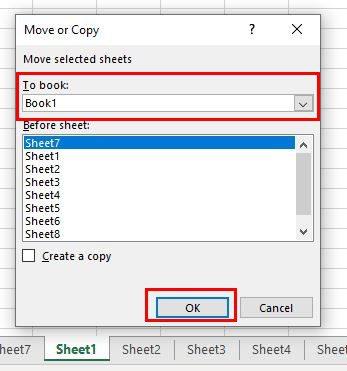
Ako odstrániť a skryť kartu Excel
Existuje hárok programu Excel, ktorý už nepotrebujete alebo ho nepotrebujete z cesty. Ak ho chcete odstrániť, jednoducho kliknite pravým tlačidlom myši na kartu a vyberte možnosť odstránenia. Možnosť skryť list je v spodnej časti.
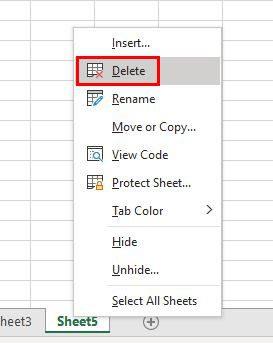
Kedykoľvek chcete zobraziť hárok, kliknite na kartu ľubovoľného hárka a kliknite na možnosť odkryť.
Záver
S hárkami Excelu môžete robiť rôzne veci. Môžete ich premenovať a presúvať. Môžete im tiež pridať nejakú farbu, aby ste ich rýchlo identifikovali, a tiež ich môžete odstrániť/skryť. Čo budete robiť so svojimi tabuľkami Excel? Podeľte sa o svoje myšlienky v komentároch nižšie a nezabudnite článok zdieľať s ostatnými na sociálnych sieťach.
Sady štýlov môžu okamžite dodať vášmu celému dokumentu upravený a konzistentný vzhľad. Tu je návod, ako používať sady štýlov vo Worde a kde ich nájsť.
Zistite, ako vytvoriť makro v aplikácii Word, aby ste mohli rýchlejšie vykonávať najčastejšie používané funkcie.
Núťte výzvu na vašich súboroch Microsoft Excel pre Office 365, ktorá hovorí „Otvoriť ako iba na čítanie“ pomocou tohto sprievodcu.
Pokiaľ Microsoft Word 2016 píše na už existujúci text, naučte sa, ako opraviť problém s prepisovaným textom vo Worde v jednoduchých krokoch.
Tutoriál, ktorý vás prevedie, ako zapnúť alebo vypnúť doplnky (plug-ins) v Microsoft Outlooku.
Tutoriál, ktorý pomôže s problémami, kde tabuľky Microsoft Excel nepočítajú presne.
Zistite, ako zablokovať a odblokovať bunky v Microsoft Excel 365 pomocou tohto návodu.
Želite pristupiti svom Yahoo Mailu direktno iz svog Outlook računa? Naučite kako dodati Yahoo Mail u Outlook 2021, 2019 i 2016.
Aktivujte alebo deaktivujte funkciu automatického ukladania v Microsoft Outlook 365, ktorá automaticky ukladá e-maily do zložky Návrhy.
Ukážeme vám trik, ktorý môžete použiť na jednoduché exportovanie všetkých vašich kontaktov Microsoft Outlook 365 do súborov vCard.





